例举如何制作u盘启动盘
分类:U盘教程 发布时间:2019-03-07 10:50:00
我们平时在使用win10电脑的时候,常常会因为错误操作而导致win10电脑无法正常启动,突然死机,这时该怎么办呢?其实我们可以通过u盘制作一个启动盘来解决这个问题,这里小编就来教大家如何制作u盘启动盘。
我们都知道在windows10系统中自带重置功能,可以在系统出现问题时修复windows,不过该功能并不是万能的,有些用户无法通过重置修复解决系统问题,还有的用户重装之后直接就瘫痪了,怎么办呢?此时我们可以通过u盘制作一个启动盘来修复win10系统。
准备工具
u盘一个,最好的4G以上的
小鱼重装工具,下载地址:https://www.xiaoyuxitong.com/
操作步骤
1.打开运行小鱼一键重装工具,切换到U盘启动界面——点击U盘模式。

u盘电脑图解1
2.这里勾选你的U盘,如果你是小白用户那么点击一键制作启动U盘即可,比较专业的人员可以自定义参数等
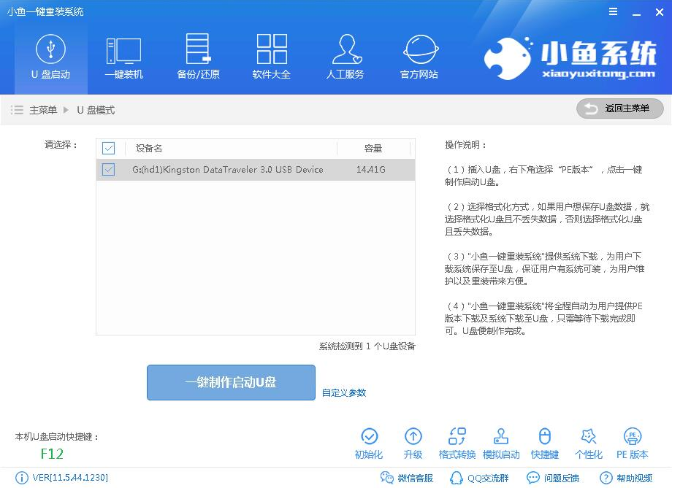
win10修复盘电脑图解2
3.现在大多主板都是UEFI,点击UEFI/BIOS双启动制作。
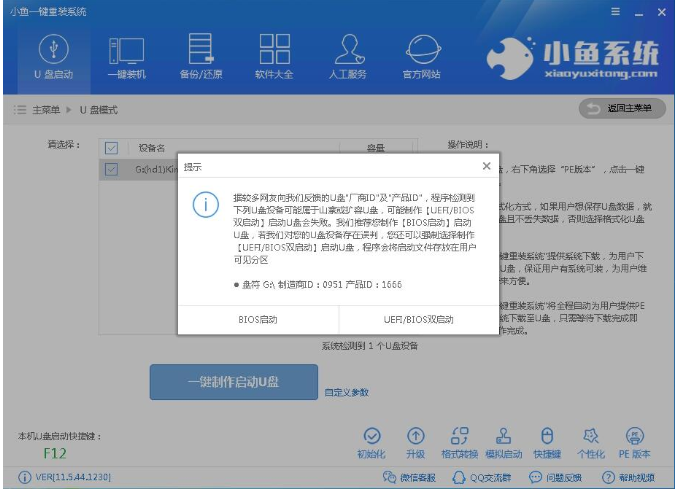
win10电脑图解3
4.选择格式化U盘的方式,建议先自己备份U盘里面的东西,然后点击确定制作,之后点击选择高级版PE,详情可点及查看说明。
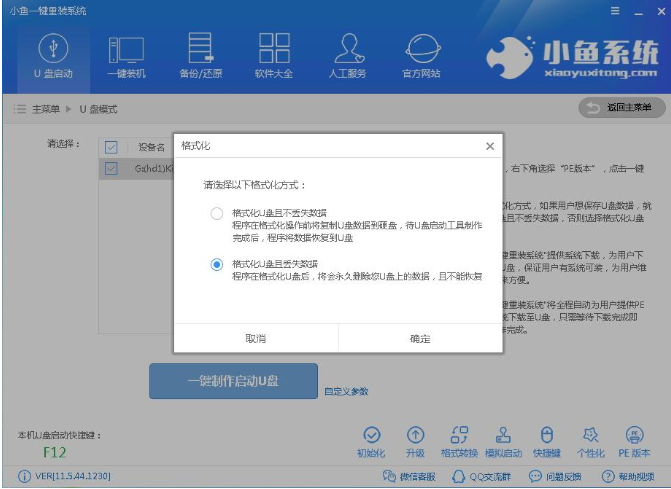
u盘电脑图解4
5.这里可以下载系统镜像文件,按自己的需求看是否下载。
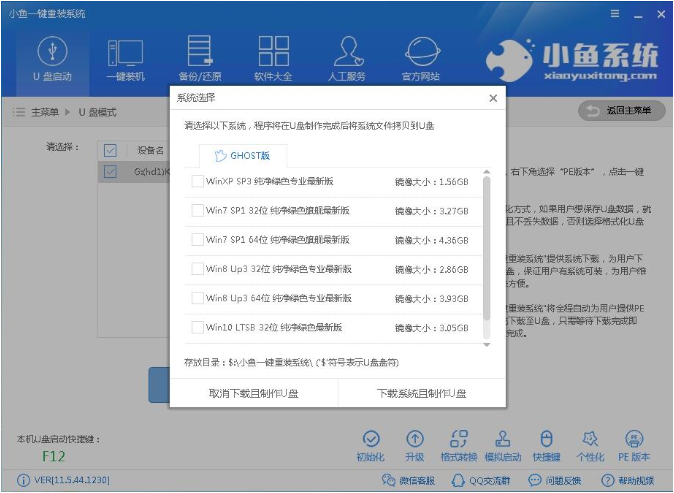
启动盘电脑图解5
6.开始下载PE镜像文件,PE文件下载完成后会自动制作U盘启动盘,只需耐心等待制作完成即可,如出现下图制作完成。制作启动盘有很小的几率会失败,如果失败了按照上面的步骤重新制作一遍即可。
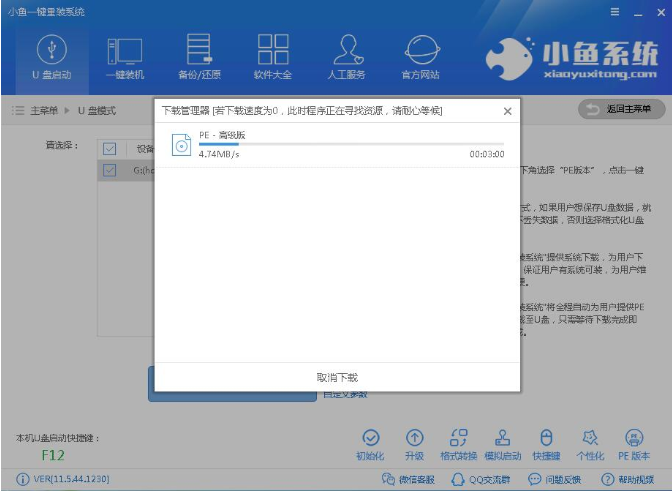
启动盘电脑图解6

win10电脑图解7
7.进入PE的U盘启动快捷键可以在制作工具里面查询,如下图,根据你的电脑的情况查询,或者在电脑开机时一般屏幕下方会出现短暂的按键提示,有boot对应的按键既是U盘启动快捷键,快捷键的使用方法:开机时不停的按快捷键在弹出来的引导菜单选择界面选择你的U盘,一般是带USB的选项。

win10电脑图解8
8.进入到小鱼PE选择界面,根据你自己的需要选择PE即可。

win10电脑图解9
以上就是win10修复盘的制作方法啦~






 立即下载
立即下载







 魔法猪一健重装系统win10
魔法猪一健重装系统win10
 装机吧重装系统win10
装机吧重装系统win10
 系统之家一键重装
系统之家一键重装
 小白重装win10
小白重装win10
 杜特门窗管家 v1.2.31 官方版 - 专业的门窗管理工具,提升您的家居安全
杜特门窗管家 v1.2.31 官方版 - 专业的门窗管理工具,提升您的家居安全 免费下载DreamPlan(房屋设计软件) v6.80,打造梦想家园
免费下载DreamPlan(房屋设计软件) v6.80,打造梦想家园 全新升级!门窗天使 v2021官方版,保护您的家居安全
全新升级!门窗天使 v2021官方版,保护您的家居安全 创想3D家居设计 v2.0.0全新升级版,打造您的梦想家居
创想3D家居设计 v2.0.0全新升级版,打造您的梦想家居 全新升级!三维家3D云设计软件v2.2.0,打造您的梦想家园!
全新升级!三维家3D云设计软件v2.2.0,打造您的梦想家园! 全新升级!Sweet Home 3D官方版v7.0.2,打造梦想家园的室内装潢设计软件
全新升级!Sweet Home 3D官方版v7.0.2,打造梦想家园的室内装潢设计软件 优化后的标题
优化后的标题 最新版躺平设
最新版躺平设 每平每屋设计
每平每屋设计 [pCon planne
[pCon planne Ehome室内设
Ehome室内设 家居设计软件
家居设计软件 微信公众号
微信公众号

 抖音号
抖音号

 联系我们
联系我们
 常见问题
常见问题



